[导读]:在使用win10系统的时候,下载安装软件都是我们经常会做到的事情。但是下载的软件怎么放到桌面上容易第一时间找到呢。现在就让小编来告诉你。希望对你有所帮助。 win10下载...
在使用win10系统的时候,下载安装软件都是我们经常会做到的事情。但是下载的软件怎么放到桌面上容易第一时间找到呢。现在就让小编来告诉你。希望对你有所帮助。

win10下载的软件怎么放到桌面
第一种方法:
1.首先,我们点击win10桌面左下角的【windows图标】
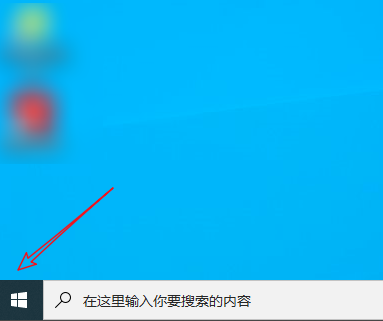
2.点击后,找到想要添加到桌面的应用程序
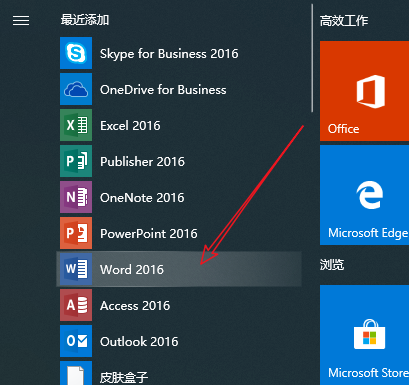
3.然后我们鼠标左键长按该图标,将其拖动到桌面即可

4.这样我们就成功地在桌面创建了该软件的快捷方式了
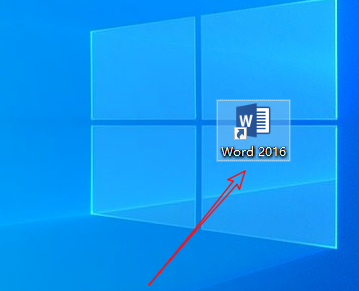
第二种方法:
1.我们鼠标右键点击桌面,然后选择新建【快捷方式】
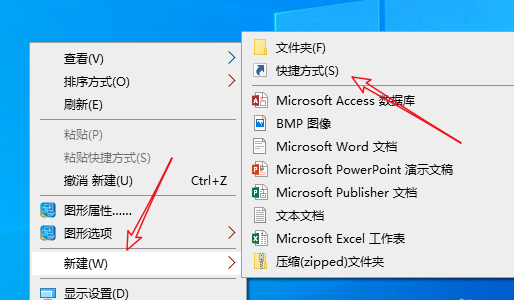
2.打开新建快捷方式页面后,我们点击【浏览】
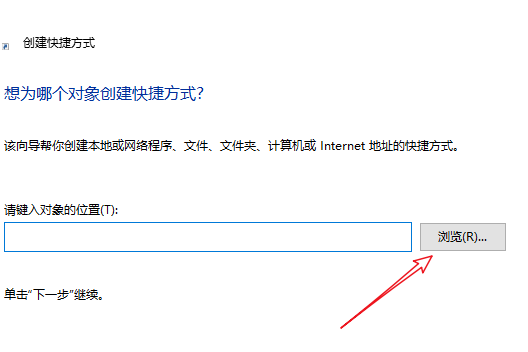
3.然后找到这个软件程序【所在的位置】,点击它,这样就能得到软件所在地址了,点击【回车】
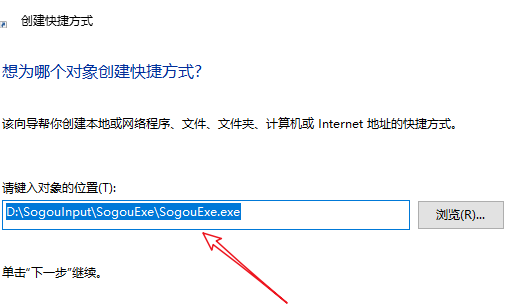
4.然后将快捷方式命名为软件名字,就可以在桌面创建快捷方式了
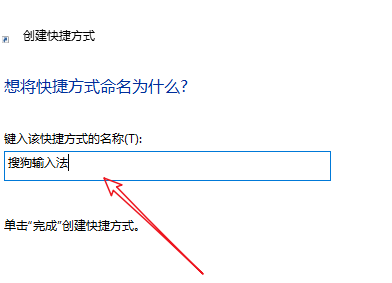
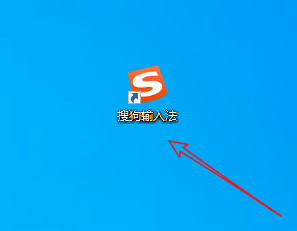
更多win10桌面相关信息:
win10桌面图标不见了怎么恢复>>>
win10桌面图标怎么隐藏>>>
win10桌面黑白模式设置教程>>>
以上就是小编给各位小伙伴带来的win10下载的软件怎么放到桌面的所有内容,希望你们会喜欢。更多相关教程请收藏系统家园~
本文来自投稿,不代表微盟圈立场,如若转载,请注明出处:https://www.vm7.com/a/jc/13026.html







